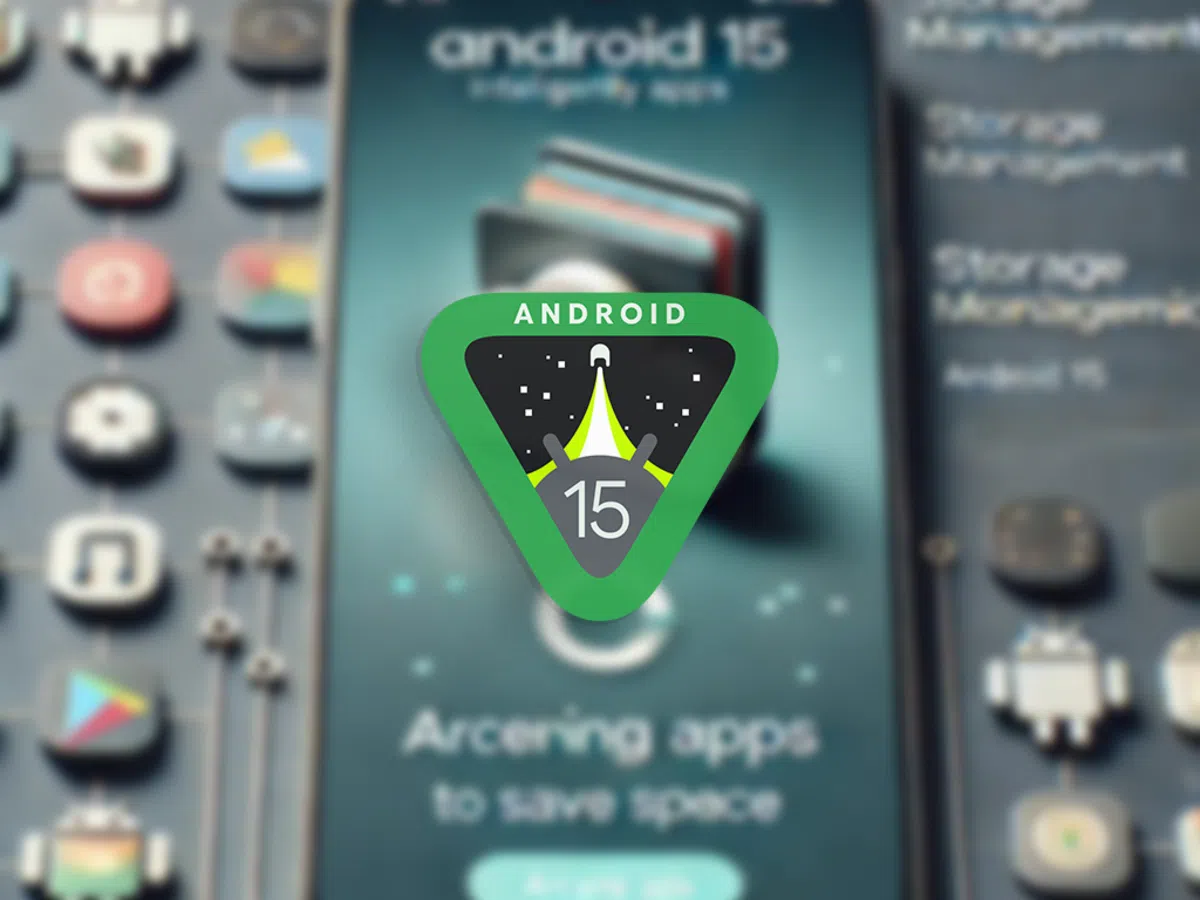
Az okostelefonok tárhelye véges, és a növekvő alkalmazások és fájlok száma gyakran vezet ahhoz, hogy megteljen a készülék memóriája. Az Android 15 új funkcióval érkezett, amely forradalmasítja a helyfelszabadítást: az alkalmazások tartalmának archiválása lehetővé teszi, hogy akár 95%-kal csökkentse egy-egy alkalmazás által elfoglalt tárhelyet anélkül, hogy törölné az alkalmazást vagy elveszítené az adatokat. Ebben a cikkben részletesen bemutatjuk, hogyan használhatja ki ezt a praktikus funkciót.
1. Mi az alkalmazásarchiválás az Android 15 rendszeren?
Az alkalmazásarchiválás egy új funkció, amely lehetővé teszi az alkalmazások méretének drasztikus csökkentését anélkül, hogy azok törlődnének. Az archivált alkalmazásokat nem lehet azonnal megnyitni, de a beállításokban vagy a Play Áruházon keresztül gyorsan újratelepíthetők, és a korábbi adatok megmaradnak. Ez egy remek módja annak, hogy helyet szabadítson fel, miközben megtartja az alkalmazások fontos tartalmát.
2. Miért érdemes alkalmazásokat archiválni?
Az alkalmazások archiválása számos előnnyel jár:
- Helymegtakarítás: Az archiválással jelentős helyet szabadíthat fel a telefonján.
- Adatok megőrzése: Az alkalmazás adatai és beállításai nem vesznek el, így nem kell újra konfigurálni őket újratelepítéskor.
- Gyors visszaállítás: Egy gombnyomással újratelepítheti az alkalmazásokat a Play Áruházon keresztül.
3. Hogyan működik az alkalmazásarchiválás?
Az alkalmazásarchiválás lényege, hogy az alkalmazás futtatható részeit törli, de a felhasználói adatokat és a beállításokat megőrzi. Az Android 15 az új funkció bevezetésével automatikusan felismeri a ritkán használt alkalmazásokat, és felajánlja azok archiválását. Az archivált alkalmazás ikonja a főképernyőn marad, hogy később könnyen újratelepíthető legyen.
4. Hogyan archiváljon alkalmazásokat Android 15 rendszeren?
Az alkalmazások archiválása egyszerű folyamat. Kövesse az alábbi lépéseket:
- Nyissa meg a Beállításokat: Keresse meg a „Tárhely” vagy „Alkalmazások és értesítések” menüpontot.
- Válassza ki az alkalmazást: Koppintson a tárhelyet foglaló alkalmazások listájára.
- Archiválás kiválasztása: Az Android 15 automatikusan felkínálja az archiválási lehetőséget, ha az alkalmazás támogatja ezt a funkciót.
- Erősítse meg az archiválást: A rendszer megerősítést kér, majd a szükséges fájlokat eltávolítja, miközben a fontos adatok megmaradnak.
5. Hogyan állítsa vissza az archivált alkalmazásokat?
Az archivált alkalmazások visszaállítása gyors és egyszerű:
- Koppintson az alkalmazás ikonjára: Az archivált alkalmazás ikonja halványabb lesz, de érintéssel elindíthatja a visszaállítást.
- Újratelepítés: A Play Áruház megnyílik, és automatikusan megkezdődik az alkalmazás letöltése és telepítése.
- Adatok visszaállítása: Az alkalmazás ugyanazokkal az adatokkal és beállításokkal indul, mint korábban.
6. Mely alkalmazások archiválhatók?
Nem minden alkalmazás támogatja az archiválást. Általában azok az alkalmazások, amelyek a Play Áruházon keresztül érhetők el, és Android 15-re optimalizáltak, képesek az archiválásra. Játékok, ritkán használt szolgáltatások vagy nagy méretű fájlokkal dolgozó alkalmazások esetében különösen hasznos ez a funkció.
7. Tippek a tárhely kezeléséhez Android 15 rendszeren
Az alkalmazásarchiválás mellett más trükkökkel is optimalizálhatja telefonja tárhelyét:
- Használjon felhőalapú tárolást: A Google Drive vagy más felhőszolgáltatások segíthetnek az adatok tárolásában.
- Törölje a gyorsítótárat: Az alkalmazások gyorsítótárának törlésével jelentős helyet szabadíthat fel.
- Ellenőrizze a médiatartalmakat: Törölje a régi vagy szükségtelen fényképeket, videókat és letöltött fájlokat.
Következtetés
Az alkalmazásarchiválás az Android 15 egyik legpraktikusabb újítása, amely segít a tárhely optimalizálásában anélkül, hogy veszélyeztetné adatai biztonságát. A funkció egyszerűen használható, és hosszú távon sok frusztrációtól kímélheti meg. Ha telefonja tárhelye megtelik, ne feledje, hogy az archiválással gyorsan és hatékonyan szabadíthat fel helyet!

